Cuando se encuentra con un problema con el iPhone o comprando un iPhone de segunda mano, muchos de ustedes tienden a resolver el problema restaurando el iPhone. Desafortunadamente, a veces, esto incluso te trae un nuevo problema con tu Pantalla de restauración de iPhone sigue apareciendo y dejando todos sus datos inaccesibles. Esto es bastante frustrante y requiere algunas soluciones inmediatas para ayudarlo. Entonces, aquí vienen las 5 soluciones cuidadosamente recopiladas para la mayoría de los modelos de iPhone que lo ayudan a deshacerse rápidamente de este problema o hacen que la pantalla de restauración del iPhone desaparezca manualmente y continúe configurando su iPhone.
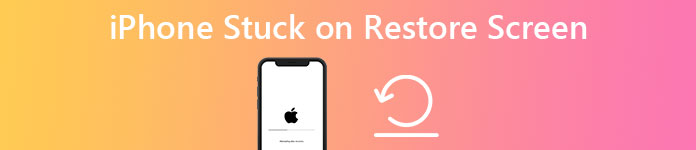
- Parte 1: ¿Por qué mi iPhone muestra la pantalla de restauración?
- Parte 2: Cómo resolver el problema del iPhone atascado en la pantalla de restauración
- Parte 3: Preguntas frecuentes sobre el iPhone atascado en la pantalla de restauración
Parte 1: ¿Por qué mi iPhone muestra la pantalla de restauración?
Su intención inicial de restaurar el iPhone es solucionar el problema en lugar de causar uno nuevo. Al ver el recordatorio en su pantalla y atascado: support.apple.com/iphone/restore. Usted puede preguntarse por qué sucedería esto. Hay varias razones posibles de la siguiente manera.
- Usos incorrectos de iTunes desactualizado para restaurar iPhone.
- Transferir archivos de la computadora a tu iPhone de manera incorrecta.
- iOS no se ha actualizado o restaurado correctamente.
- Posible daño de hardware.
También hay muchas otras causas posibles que son difíciles de identificar. Por lo tanto, no es fácil para usted extrapolar una razón particular para este problema. Sin embargo, puede seguir leyendo y probar los métodos viables a continuación para reparar su iPhone atascado en el problema de la pantalla de restauración.

Parte 2: Cómo resolver el problema del iPhone atascado en la pantalla de restauración
Las siguientes 5 soluciones para resolver el problema de que la pantalla de restauración del iPhone no se mueve se dividen en 2 grupos según el tiempo que necesitan. Puede probarlos todos si uno determinado no hace frente a su problema. Antes de seguir los pasos, también debe asegurarse de que la computadora que usa para recuperar su iPhone esté bien y luego continuar.
2.1 Método rápido para resolver iPhone atascado en la pantalla de restauración
Apeaksoft iOS Recuperación del sistema es una herramienta conveniente que puede salvarlo rápidamente del iPhone atascado en el problema de la pantalla de restauración. Es un excelente solucionador para todo tipo de problemas de iPhone, incluida una pantalla negra, un iPhone congelado o deshabilitado, etc. Mientras tanto, no necesita preocuparse si hay operaciones complejas que requieren habilidades profesionales. En realidad, no hay ninguno, y puedes recuperar tu iPhone haciendo clic en algunos botones. Además, este programa es compatible con la mayoría de tus modelos de iPhone, ya sea el antiguo iPhone 4 o el último iPhone 16.

4,000,000+ Descargas
Repare la pantalla de restauración del iPhone en diferentes escenarios.
Recupera el acceso a tu iPhone en un estado anormal.
Cree una copia de seguridad para el iPhone después de la recuperación.
Recupere la fecha eliminada del iPhone de iTunes e iCloud.
Paso 1 Después de descargar e instalar el programa de recuperación del sistema iOS en su computadora, puede iniciarlo y conectar su iPhone a la computadora con un cable USB funcional. Luego, haga clic en el Recuperación del sistema de iOS botón en la interfaz principal.

Paso 2 Después de eso, el programa le mostrará información sobre el problema determinado que puede solucionar, puede hacer clic en el botón Empieza botón después de leerlo. Luego, el programa detectará su dispositivo. Puede hacer clic en el Fijar botón para continuar.

Paso 3 A continuación, se le darán dos opciones de corrección en la siguiente ventana: Corrección estándar y Corrección avanzada. La diferencia entre estos modos es que el último restaurará tu iPhone y borrará todos los datos. Después de elegir, debe elegir la información necesaria para su iPhone.

Paso 4 Debe elegir la categoría, el tipo y el modelo. Luego, haga clic en el Get botón para obtener un paquete de firmware. Haga clic en el Descargar para descargarlo a su computadora. Finalmente, haga clic en el Siguiente botón para comenzar a recuperar su iPhone atascado en el problema de la pantalla de restauración.

2.2 Formas manuales de omitir la pantalla de restauración del iPhone
Aquí hay más formas gratuitas de rescatarlo de la pantalla de restauración de iPhone manualmente. También puede solucionar el problema sin instalar aplicaciones adicionales con estas posibles soluciones.
1. Forzar reinicio para omitir la pantalla de restauración del iPhone
Para diferentes modelos de iPhone, la forma de forzar el reinicio de su iPhone no es la misma. Entonces, encuentre su modelo y siga la guía a continuación para probarlo.
iPhone 6s o anterior: Para ver el logotipo de Apple y reiniciar el iPhone, mantenga presionado el botón lateral/superior y el botón de Inicio.
iPhone 7, iPhone 7 Plus: mantenga presionado el botón lateral y el botón para bajar el volumen. No puede liberarlos hasta que vea el logotipo de Apple en su pantalla.
iPhone 8 o posterior: Siga la secuencia aquí para presionar y soltar botones separados. Primero, presione y suelte rápidamente el botón para subir el volumen. Luego, presione y suelte rápidamente el botón para bajar el volumen. Por último, mantenga presionado el botón lateral hasta que vea el logotipo de Apple.
Es posible que los métodos anteriores no lo ayuden a identificar el problema, pero pueden evitar que el iPhone se atasque en el problema de la pantalla de restauración. Luego puede recuperar el acceso a su iPhone.
2. Actualice iTunes y resuelva el problema de la pantalla de restauración de iPhone
Restaurar su iPhone con iTunes desactualizado también es una de las posibles razones, como se indicó al principio, que hace que el iPhone se atasque en la pantalla de restauración. Por lo tanto, puede actualizar iTunes y ver si desaparece la pantalla de restauración.
Para usuarios de Mac: Abra la aplicación iTunes desde su plataforma de lanzamiento y haga clic en el botón iTunes en la barra de menú. Luego, haga clic en el Buscar actualizaciones botón para descargar una versión más nueva si hay una.

Para usuarios de Windows: Inicie iTunes en su escritorio y haga clic en el Ayuda botón en la interfaz principal. A continuación, haga clic en el Buscar actualizaciones botón para comprobar y descargar la última versión.
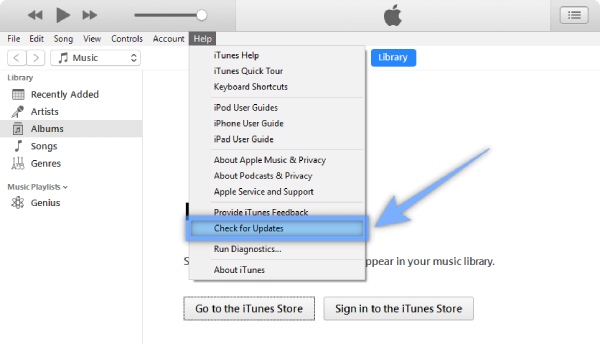
3. Ingrese al modo DFU y restaure el iPhone con iTunes
Antes de comenzar y seguir los pasos para deshacerse de la pantalla de restauración del iPhone, debe saber que esta solución restaurará su iPhone y eliminará todos sus datos. Además, el iTunes que use debe ser la última versión.
Paso 1 Conecte su iPhone a la computadora con un cable USB e inicie iTunes en su computadora.
Paso 2 Vea los diferentes métodos a continuación para poner su iPhone en Modo DFU en base a sus modelos.
iPhone 8 o posterior: presione rápidamente el botón para subir el volumen y luego el botón para bajar el volumen. Luego, mantenga presionado el botón lateral hasta que la pantalla se vuelva negra. Una vez que esté en negro, mantenga presionado el botón para bajar el volumen y el botón lateral juntos durante 5 segundos. Luego, suelte solo el botón lateral. Manténgalo e iTunes abrirá una ventana que le indicará que su iPhone ahora está en modo DFU.
iPhone 7 o iPhone 7 Plus: mantenga presionado el botón lateral y el botón para bajar el volumen. Suelte el botón lateral solo después de 8 segundos. Luego, su pantalla permanecerá en negro y podrá verificar si iTunes dice que su dispositivo está en modo de recuperación o en modo DFU.
iPhone 6s o inferior: Después de conectarse, mantenga presionado el botón Inicio y el botón lateral/superior. Suelte el botón lateral/superior solo después de 8 segundos. Luego, tu iTunes te recordará que ahora estás en modo de recuperación.
Paso 3 Haz clic en el botón OK en el aviso emergente en iTunes que dice que su dispositivo está en modo de recuperación. Luego, haga clic en el Restaurar en la siguiente interfaz para restaurar su iPhone.
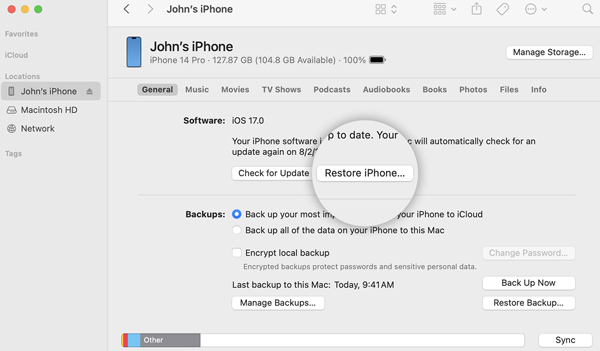
4. Verifique el cable USB y la computadora
A veces, el dispositivo de conexión que usa también puede hacer que el iPhone se atasque en la pantalla de restauración y no pueda restaurar el iPhone. Por lo tanto, debe asegurarse de que su cable USB sea el original de Apple o el autorizado por Apple. Mientras tanto, también debe asegurarse de que su computadora esté en buenas condiciones y cambiar a una buena si es necesario.
Parte 3: Preguntas frecuentes sobre el iPhone atascado en la pantalla de restauración
¿Cómo restaurar iPhone manualmente con una computadora?
Puede restaurar su iPhone con la copia de seguridad existente en su computadora a través de iTunes, pero antes de comenzar debe asegurarse de que iTunes sea el último. De lo contrario, es posible que se quede atascado en la pantalla de restauración del iPhone. Abra iTunes y conecte su iPhone a la computadora, luego es posible que deba ingresar el código de acceso para confiar en la computadora. Después de eso, siga la guía en pantalla y haga clic en el botón Restaurar copia de seguridad para restaurar el iPhone.
¿Cómo resolver el iPhone atascado en la pantalla de restauración después de forzar el reinicio?
Si aún ve la pantalla de restauración del iPhone después de forzar el reinicio del iPhone, es posible que deba reinstalar el iOS. Asegúrate de que tu computadora (Mac o PC) tenga las últimas actualizaciones con iTunes. Luego, después de conectar el iPhone a la computadora, abre iTunes y ve una ventana emergente, haga clic en el botón Actualizar para reinstalar iOS.
¿Qué hacer cuando se tiene un problema de restauración del iPhone?
Si omite la pantalla de restauración del iPhone e intenta restaurar su iPhone nuevamente, pero encuentra errores, lo primero que debe hacer es verificar si iTunes es la última versión. Luego, conecte su iPhone a la computadora y siga las instrucciones oficiales en el sitio web de Apple según su número de error.
Conclusión
Los 5 métodos mencionados anteriormente para ayudarlo a deshacerse de su iPhone atascado en la pantalla de restauración son viables y eficientes en la mayoría de los escenarios. Luego, podrá usar su iPhone nuevamente, volver a intentar el proceso de restauración y ya no verá el recordatorio en su pantalla.




